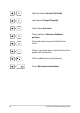User’s Manual
Table Of Contents
- Informácie o tejto príručke
- Kapitola 1: Nastavenie hardvéru
- Kapitola 2: Používanie prenosného počítača
- Kapitola 3: Práca s Windows® 10
- Kapitola 4:
- Automatický test po zapnutí
- Kapitola 5: Zvýšenie výkonu prenosného počítača
- Tipy a najčastejšie otázky
- Prílohy
- Informácie o DVD-ROM mechanike
- Informácie o Blu-ray ROM mechanike
- Zhoda interného modemu
- Prehľad
- Vyhlásenie o zhode siete
- Nie hlasové zariadenia
- Prehlásenie Amerického federálneho výboru pre telekomunikácie (FCC)
- Prehlásenie FCC s upozornením týkajúcim sa vystaveniu rádiovej frekvencii (RF)
- Varovanie týkajúce sa označenia CE
- Kanál pre bezdrôtovú prevádzku pre rôzne domény
- Vyhradené frekvenčné pásma pre bezdrôtové spojenia vo Francúzsku
- Bezpečnostné upozornenia podľa normy UL
- Bezpečnostná požiadavka týkajúca sa napájania
- Upozornenia ohľadne TV tunera
- Oznámenia ohľadne REACH
- Oznam o výrobku spoločnosti Macrovision Corporation
- Prevencia pred stratou sluchu
- Škandinávske upozornenia týkajúce sa lítia (pre lítium iónové batérie)
- Bezpečnostné informácie týkajúce sa optickej mechaniky
- Schválenie podľa CTR 21 (pre notebook so zabudovaným modemom)
- Výrobok, ktorý vyhovuje požiadavkám programu ENERGY STAR
- Vyhlásenie zhody so svetovými nariadeniami ohľadne ochrany životného prostredia
- Recyklačný program ASUS / Služby spätného prevzatia výrobkov
- Zjednodušené vyhlásenie o zhode platné pre EÚ
- Informácie o DVD-ROM mechanike
52
notebooku Elektronická príručka
Práca s aplikáciami Windows®
Na spustenie, prispôsobenie a zatvorenie vašich aplikácií používajte
dotykovú podložku alebo klávesnicu svojho prenosného počítača.
Spúšťanie aplikácií Windows® z ponuky Štart
Kurzor myši umiestnite na aplikáciu a potom ju spustite
kliknutím na ňu.
Pomocou tlačidiel so šípkami môžete prehľadávať
aplikácie. Stlačením tlačidla
spustite aplikáciu.
Prispôsobenie aplikácií Windows®
Aplikácie môžete presunúť, zmeniť ich veľkosť alebo odstrániť z panela
úloh v ponuke Štart pomocou nasledujúcich krokov:
Presúvanie aplikácií
Kurzor myši presuňte na ikonu aplikácie a potom ju
presuňte na nové miesto.